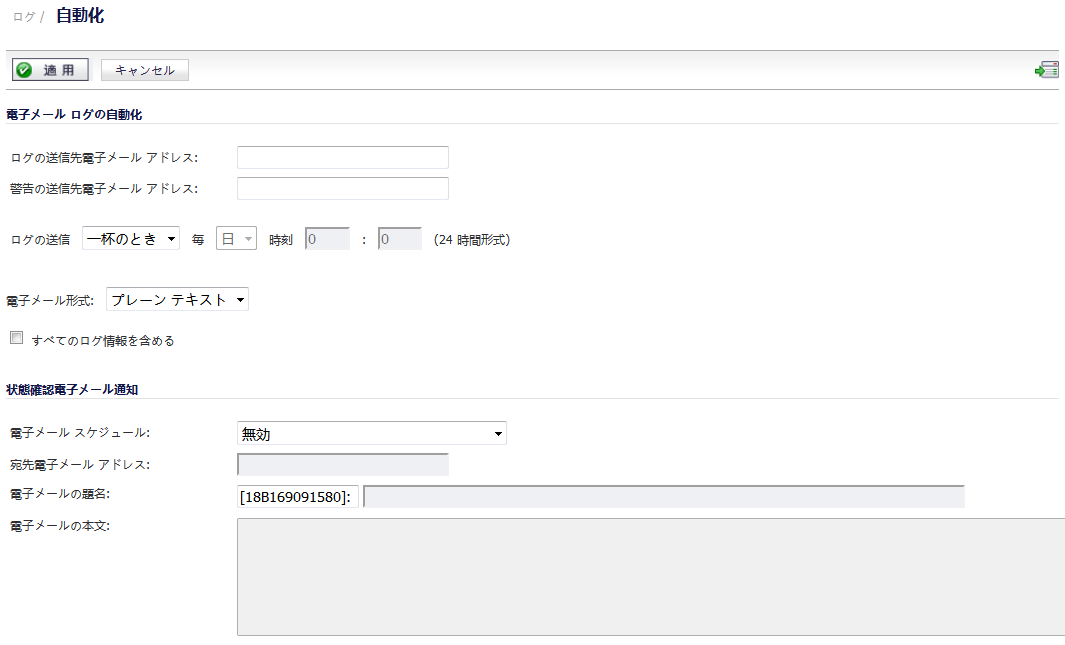
「ログ > 自動化」ページには、電子メールを使用してログ ファイルを送信するための SonicWALL の設定、およびメール サーバの設定が含まれます。
|
•
|
ログの送信先電子メール アドレス - このフィールドに自分の電子メール アドレス
(username@mydomain.com) を入力すると、イベント ログが電子メールで届きます。送信されたログは、SonicWALL コンテンツ セキュリティ マネージャのメモリから消去されます。このフィールドを空白のままにした場合、ログは電子メールで送信されません。 |
|
•
|
警告の送信先電子メール アドレス -「警告の送信先電子メール アドレス」フィールドに自分の電子メール アドレス (username@mydomain.com) を入力すると、攻撃やシステム エラーが発生したときにただちに電子メールが届きます。標準の電子メール アドレスまたは電子メール ページング サービスを入力します。このフィールドを空白のままにした場合、電子メール警告メッセージは送信されません。
|
|
•
|
ログの送信 - ログ ファイルの送信頻度を指定します。このドロップダウン メニューのオプションは次のとおりです。
|
|
•
|
一杯のとき (既定値)
|
|
•
|
|
•
|
1 日ごと - ログを送信する時刻を 24 時間形式で「時刻」フィールドに入力します。
|
|
•
|
|
•
|
すべてのログ情報を含める - 選択すると、すべての情報がログ レポートに含められます。
|
「状態確認電子メール通知」セクションでは、選択したスケジュールで指定される時間に、一定の件名と本文を持つ定義済みの電子メール通知を作成できます。
|
1
|
|
2
|
「送信先電子メール アドレス」フィールドに、通知の受信者の電子メール アドレスを入力します。
|
|
3
|
「電子メール件名」フィールドに、電子メールの件名を入力します。
|
|
4
|
「電子メール本文」フィールドに、電子メールの本文を入力します。
|
メール サーバ設定では、メール サーバの名前または IP アドレス、差出人の電子メール アドレス、および認証方式を指定できます。
|
•
|
メール サーバ (名前または IP アドレス) - このフィールドには、ログ電子メールの送信に使用する電子メール サーバの IP アドレスまたは FQDN を入力します。
|
|
•
|
|
•
|
SMTP ポート - 電子メールに使う SMTP ポートを入力します。既定のポート番号は 25 です。
|
|
•
|
接続セキュリティ方式 - 電子メールのセキュリティ方式をドロップダウン メニューから選択します。
|
|
•
|
なし (既定)
|
|
•
|
SSL/TLS
|
|
•
|
|
•
|
SMTP 認証を有効にする - 電子メールの SMTP 認証を有効にする場合に選択し、以下の情報を入力します。このオプションは、既定では無効になっています。
|
|
•
|
|
•
|
|
•
|
差出人電子メール アドレス - メッセージの差出人フィールドに表示したい電子メール アドレスを入力します。
|
|
•
|
|
1
|
「Solera キャプチャ スタックとの統合を有効にする」オプションを選択します。
|
|
•
|
サーバ - Solera サーバのホストを選択します。「ホストの作成」を選択すると、ホストを動的に作成できます。
|
|
•
|
|
•
|
ポート - Solera サーバへの接続に使用するポート番号を指定します。
|
|
•
|
DeepSee ベース URL - DeepSee パスに対するベース URL の形式を定義します。実際の URL 内では、特殊トークンは実際の値に置換されます。
|
|
•
|
PCAP ベース URL - PCAP パスに対するベース URL の形式を定義します。実際の URL 内では、特殊トークンは実際の値に置換されます。
|
「DeepSee ベース URL」と「PCAP ベース URL」では、以下のトークンが使えます。
|
•
|
$host - データを持つサーバ名または IP アドレス
|
|
•
|
$port - サーバが待機する HTTP/HTTPS ポート番号
|
|
•
|
$usr - 認証のためのユーザ名
|
|
•
|
$pwd - 認証のためのパスワード
|
|
•
|
$start - 開始日時および時刻
|
|
•
|
$stop - 終了日時および時刻
|
|
•
|
$ipproto - IP プロトコル
|
|
•
|
$srcip - 送信元 IP アドレス
|
|
•
|
$dstip - 送信先 IP アドレス
|
|
•
|
$srcport - 送信元ポート
|
|
•
|
$dstport - 送信先ポート
|